一招教你怎么使用ps快速给人物更换头发颜色(共4步)
- 奋力向前原创
- 2021-08-30 11:58:2114271浏览
之前的文章《新手篇:如何用ps给图片添加马赛克效果(技巧分享)》中,给大家介绍了一种快速的小技巧,如何用ps给图片添加马赛克效果。下面本篇文章给大家介绍怎么使用ps快速给人物更换头发颜色,伙伴们快来看看吧。

看看对比一下

ps快速给人物更换头发颜色的方法
1、ps打开,导入素材照片。
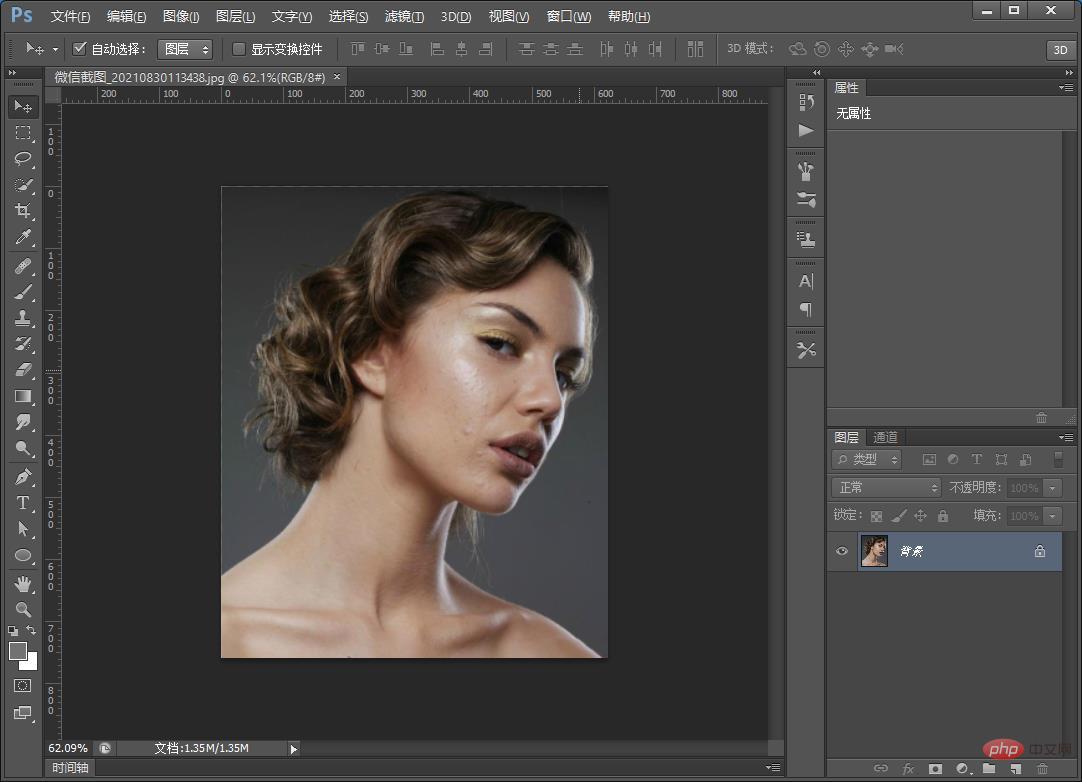
2、新建一个空白图层,点击选择【画笔工具】-【柔软】,不透明度设置为 50%
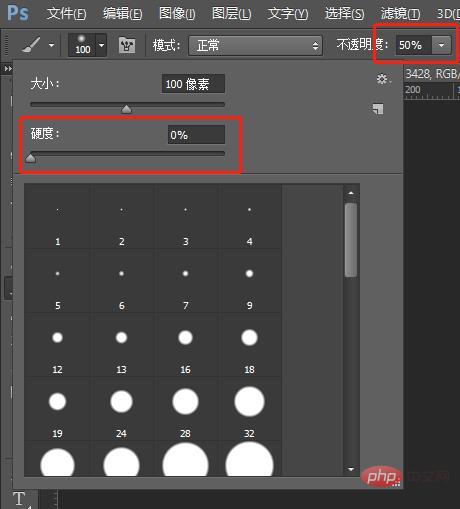
3、设置好画笔之后,用画笔对人物头发部位,画笔大小自己随意,在图层栏上方的混合模式更改为【叠加】模式。
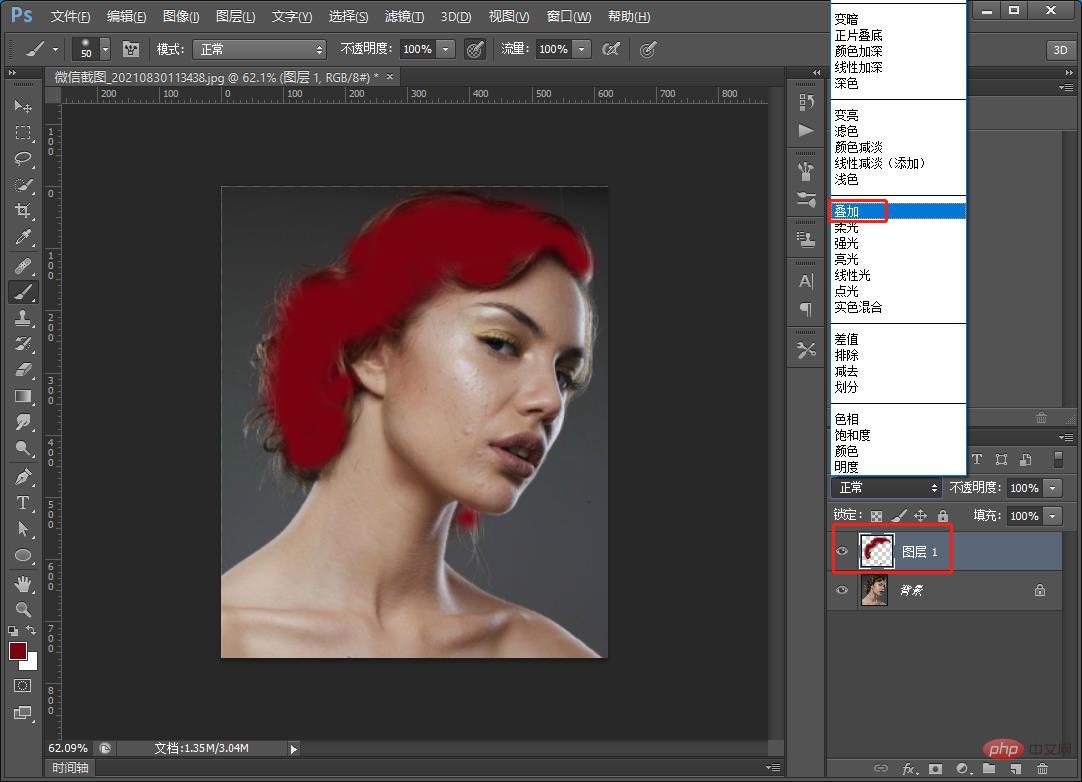
4、效果出来了。
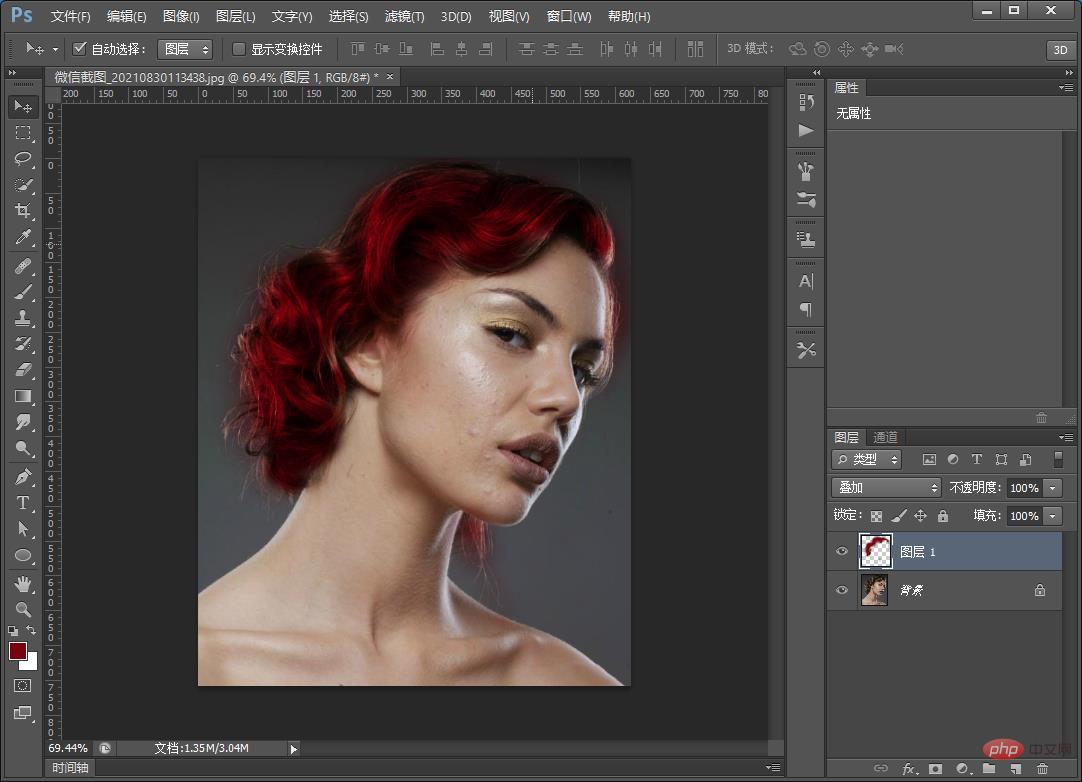
推荐学习:PS入门教程
以上是一招教你怎么使用ps快速给人物更换头发颜色(共4步)的详细内容。更多信息请关注PHP中文网其他相关文章!
声明:
本文内容由网友自发贡献,版权归原作者所有,本站不承担相应法律责任。如您发现有涉嫌抄袭侵权的内容,请联系admin@php.cn

